可在“密钥”页面中管理密钥和证书。
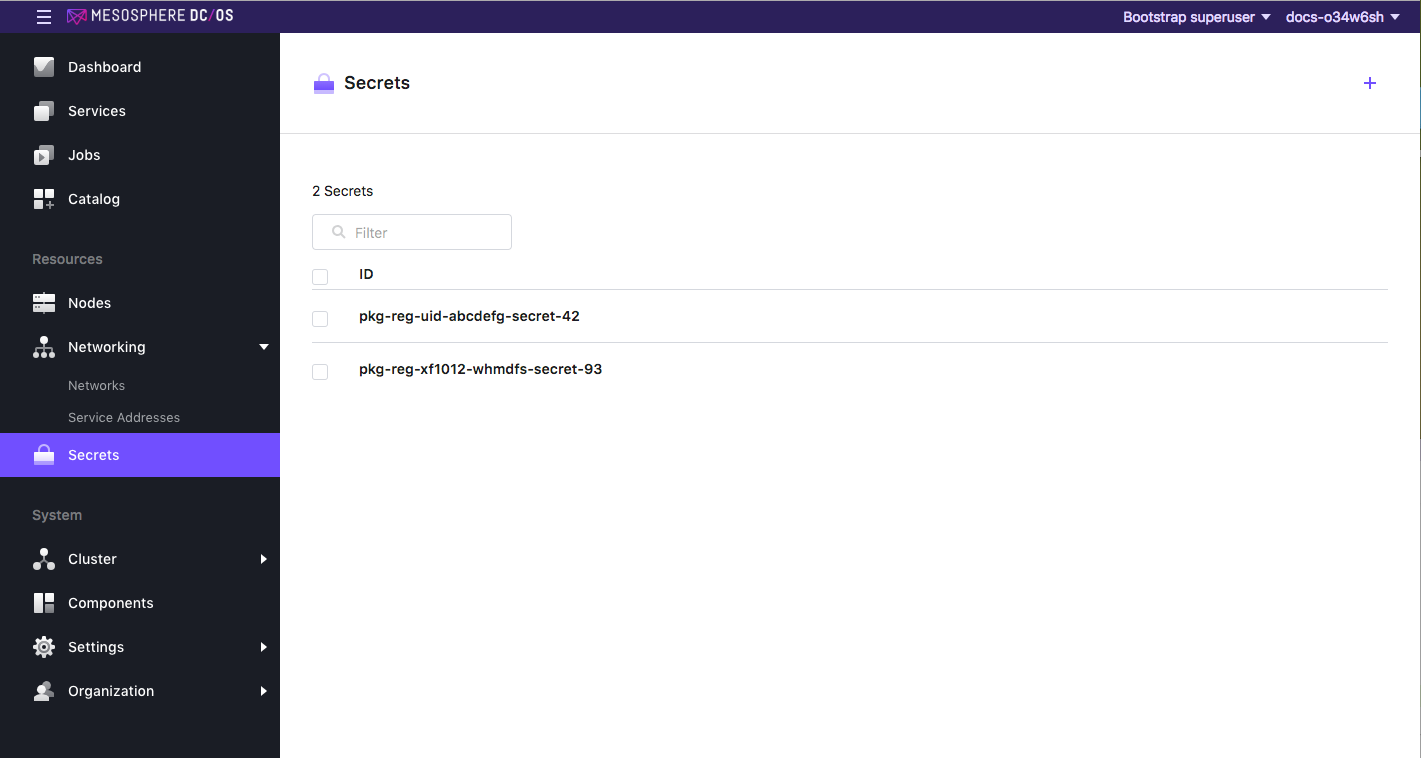 图 1 - “密匙”页面
图 1 - “密匙”页面
有关创建和管理密匙的完整详情,请参阅 密匙 文档。
创建键值对密钥
-
以具有
dcos:superuser权限的用户身份登录 DC/OS UI。 -
打开 Secrets 选项卡。
-
单击右上方的 + 图标。
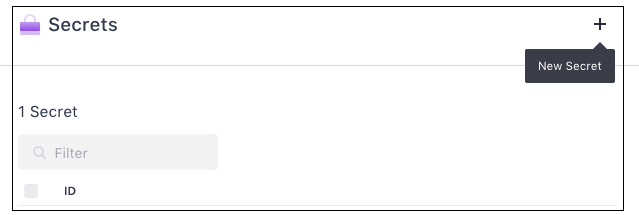
图 2 - 新密钥图标
如果您当前没有密钥,将显示 创建密钥 界面。单击 创建密匙 按钮。
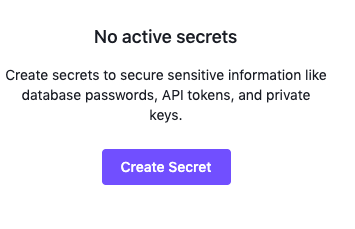
图 3 -“创建密匙”按钮
-
在 创建新密钥 屏幕的 ID 框中,键入密钥的名称及其路径(若有)。
-
选择 键值对 作为类型。
-
在 Value 框中键入或粘贴密钥。
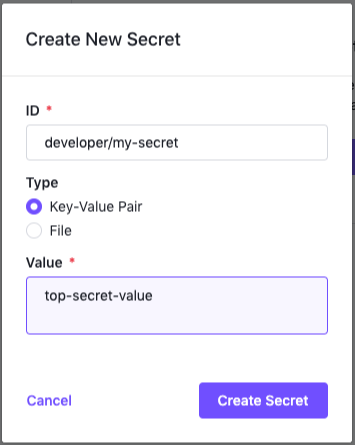
图 4 - 创建新密钥
-
单击 创建密匙。
从文件中创建密匙
本程序介绍如何使用文件和 DC/OS Web 界面创建密匙。
-
以具有
dcos:superuser权限的用户身份登录 DC/OS UI。 -
单击左侧导航菜单上的 密匙 选项卡。
-
单击右上方的 + 图标。
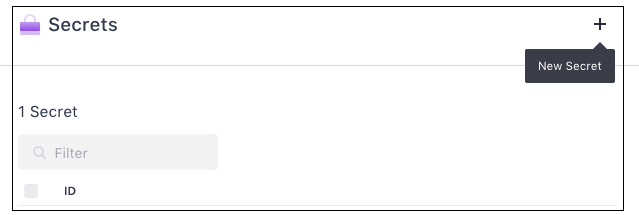
图 5 -“密匙”屏幕
如果您当前没有密钥,将显示“创建密钥”屏幕。单击 创建密匙 按钮。
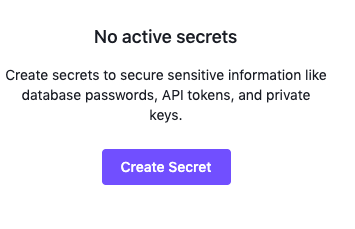
图 6 -“创建密匙”按钮
-
在 ID 框中,提供密钥名称及其路径(如果有)。
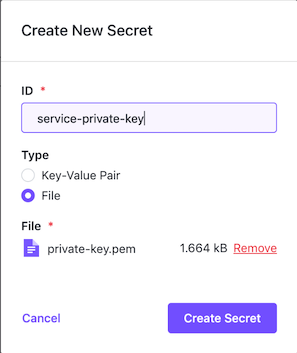
图 7 -“创建新密匙”对话框
-
选择 文件 作为类型。
-
单击 选择文件。
-
找到并选择要从中创建密匙的文件。
-
单击 创建密匙。
查看创建的密匙
返回到密匙屏幕,可以看到密匙已经部署。
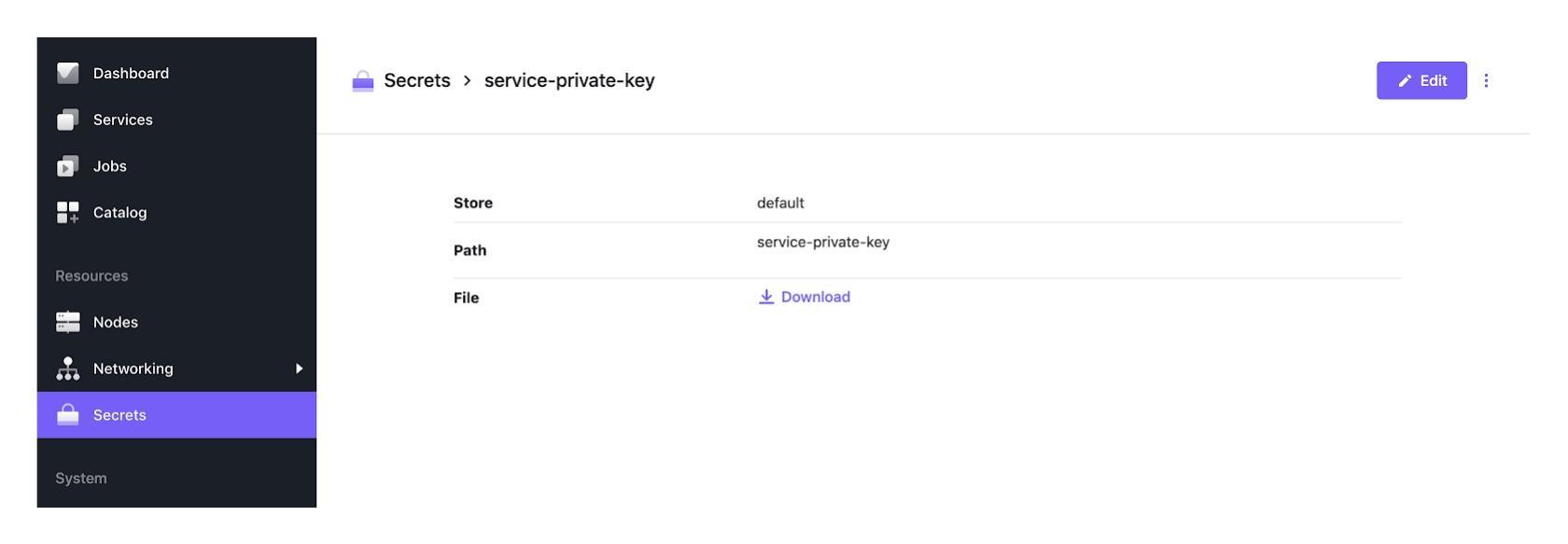 图 8 - 已部署密钥
图 8 - 已部署密钥
 DC/OS文档
DC/OS文档